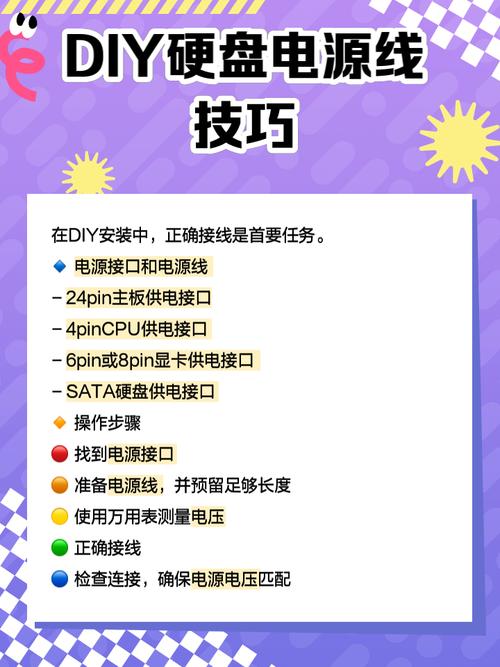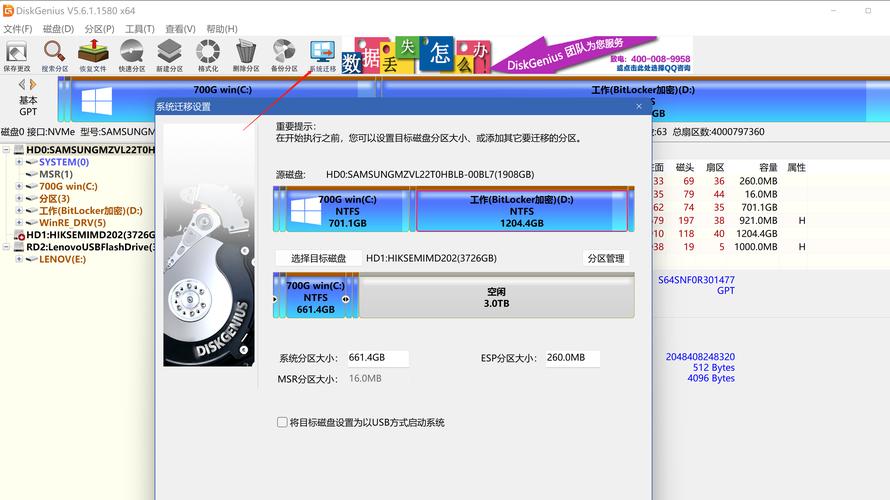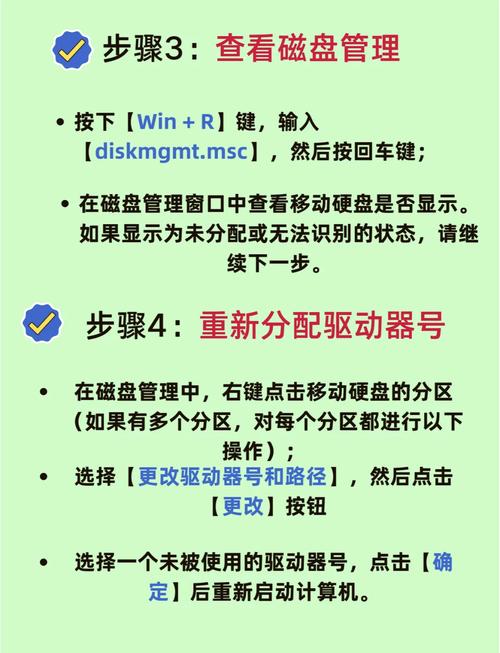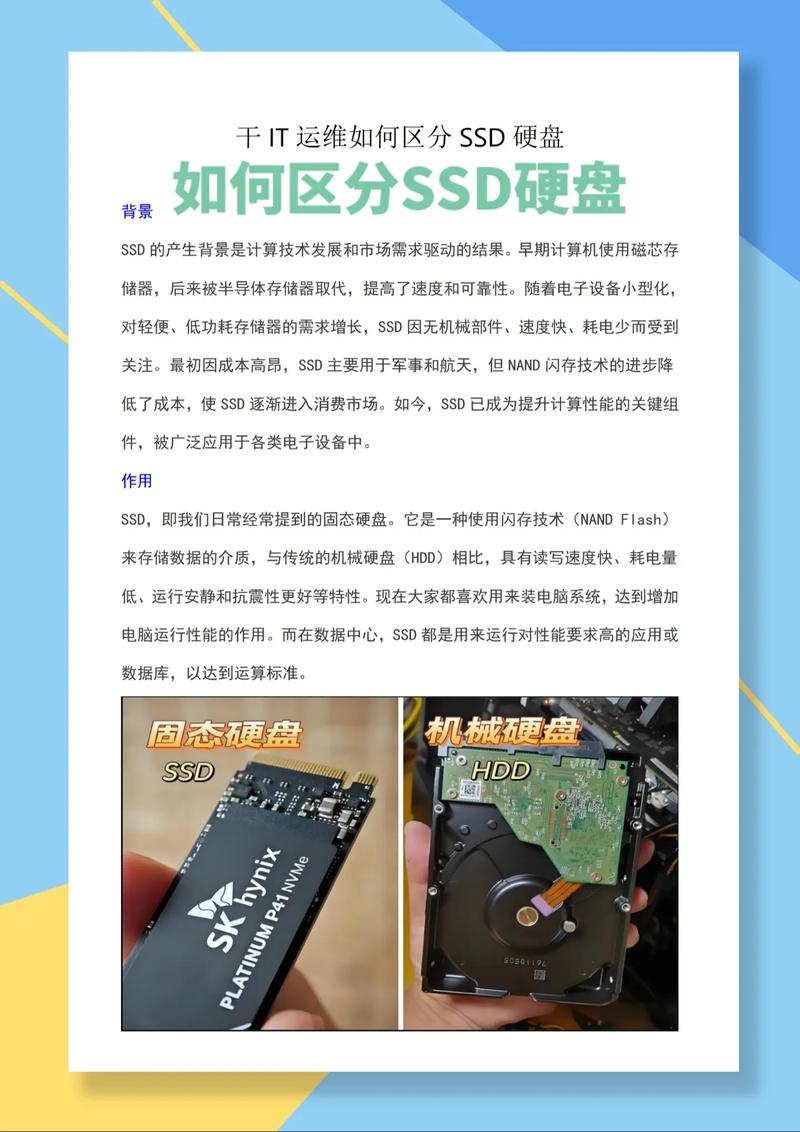安装台式机的SATA硬盘过程并不复杂,只需熟悉相关步骤和技巧,动手安装就变得轻松简单。下面,我将通过一系列清晰易懂的图片,详细地展示台式机SATA硬盘的安装过程。

在安装SATA硬盘之前,务必进行周密的准备。首先,得核实所购买的硬盘是否为台式机专用的SATA接口硬盘,此外,还需准备螺丝刀等必备工具。

随后,需关闭台式机主机的电源,并将主机放置于一个既安全又牢固的地方,然后,打开主机箱的侧面板,这样便为后续硬盘的安装提供了足够宽敞的操作空间。
认识硬盘接口

SATA硬盘配备了两个重要的接口,分别是数据接口和电源接口。数据接口较窄,主要负责数据的传输;而电源接口则相对较宽,主要功能是给硬盘供电。在安装硬盘之前,需要仔细检查这两个接口,确保安装过程中能够准确无误地连接,以防因连接不当而使硬盘无法正常运行。
安装硬盘到机箱

确定了硬盘在机箱内的具体位置,通常机箱都会配备专门的硬盘安装支架。在动手安装之前,应仔细检查支架的结构,以便找到硬盘最合适的放置位置。接着,将硬盘平稳地放入支架中,在此过程中,务必留意硬盘接口的朝向,确保它与机箱内数据线和电源线的接口方向完全吻合,以防因接口方向错误而造成无法正常连接的情况。之后,用螺丝刀将硬盘稳固地安装在支架上,拧螺丝时需注意力度适中,既不可过松亦不可过紧,确保硬盘固定牢固,防止使用时因晃动引发故障,进而影响电脑的正常运行。
连接SATA数据线

拔出SATA线缆,仔细观察,会发现其两端形状一致。随即将线缆的一端缓缓插入硬盘的数据接口,确保连接牢固,以保障传输稳定,避免因接口松动而影响数据传输。之后,再将线缆的另一端稳妥地插入主板上未使用的SATA接口。主板一般配备多个SATA端口,选择一个空闲的端口即可。插入数据线,轻轻摇晃检查,看连接是否牢靠,如果数据线固定不动,那就说明连接已经成功。
连接电源接口

仔细检查主机电源,寻找SATA电源接口,然后将它对准硬盘的电源接口,缓缓插入。注意,电源接口一般都有防倒置的设计,所以千万不能反过来插。插入完成后,要仔细查看,确认接口连接牢固,这样才能保证硬盘获得稳定的电力供应。
装机测试

安装完成之后,必须把主机箱的侧面板正确地装好。接着,接通电源,慢慢地打开主机。等电脑启动后,进入BIOS设置界面,要仔细查看是否已经检测到新装的硬盘。如果检测到了,那就说明硬盘安装是成功的。之后,就可以对硬盘进行分区和格式化等操作了,以保证硬盘能够正常存储信息。

安装台式机的SATA硬盘时,您是否曾遇到困难?可能是连接线路时遇到了障碍,也可能是在BIOS设置中找不到硬盘的选项。又或者是在安装过程中出现了错误提示,但您却不知道如何正确处理

如果您觉得这篇文章对您有所裨益,不妨立即点赞,并将它分享给身边的人。这样一来,那些在安装台式机SATA硬盘时遇到困难的伙伴们,就能有机会看到这篇文章,从中获得帮助,顺利地完成硬盘的安装步骤。